Aplikácia Microsoft Excel sa často používa na vytváranie tabuliek vyrovnania, navrhovanie rôznych informačných údajov vo forme diagramov a multifunkčných tabuľkových formulárov a vykazovania. Ak chcete zadať požadované údaje, napríklad zoznam iniciálov, sortiment produktu, základná veľkosť zliav, aplikácia má ďalšiu funkciu - pokles zoznamu. Zadávanie často používaných údajov do tohto zoznamu nám umožňuje vylúčiť potrebu neustáleho vstupu informácií do tabuľkových buniek. Aká je táto funkcia a ako vytvoriť zoznam šablón? Podrobne preštudujme možné spôsoby aktivácie zoznamu drop -down.
Metóda č. 1 - Zadanie zoznamu v programe Excel pomocou štandardného príkazu
Zadajte informácie do zoznamu Drop -Down, ako aj jeho ďalšie použitie vykonávajú vstavané príkazy programu Excel.
Ako vytvoriť zoznam:
- Vyberte tabuľku úplne alebo špecifické bunky s informáciami, to znamená fragmenty potrebné na pridanie do zoznamu.
- Zobrazte kontextovú ponuku s pravým tlačidlom.
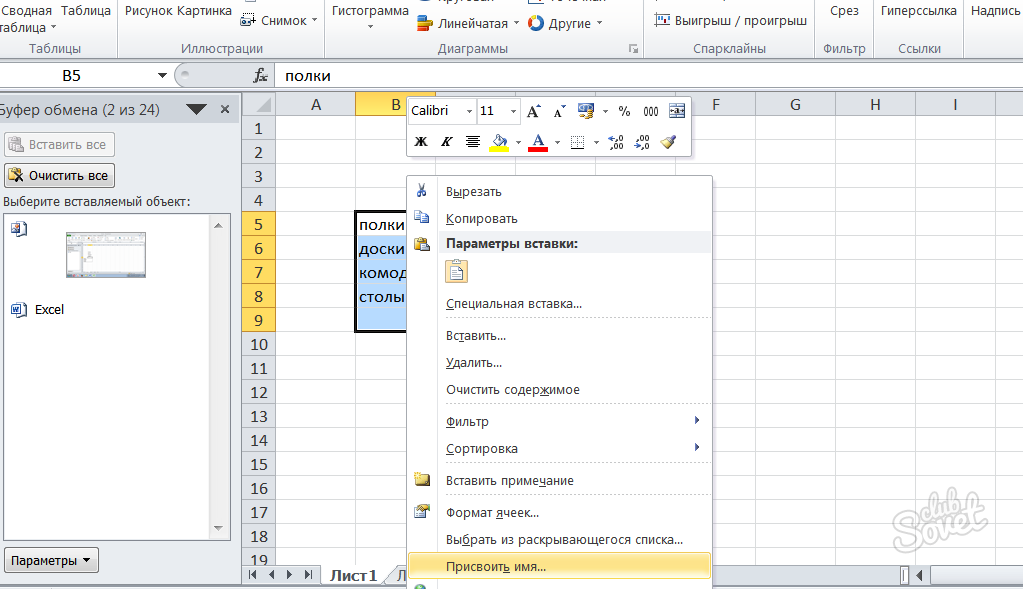
- V časti „Kúpte si názov“ zadajte názov zvýrazneného objektu a potvrďte akciu.

- Vyberte bunku, v ktorej bude zoznam.
- V hornom segmente ponuky vyberte „Data“ a potom „Overenie údajov“.

- Teraz prejdite na „parametre“ a vykonajte nasledujúcu akciu: - „Typ údajov“ - „Zoznam“.
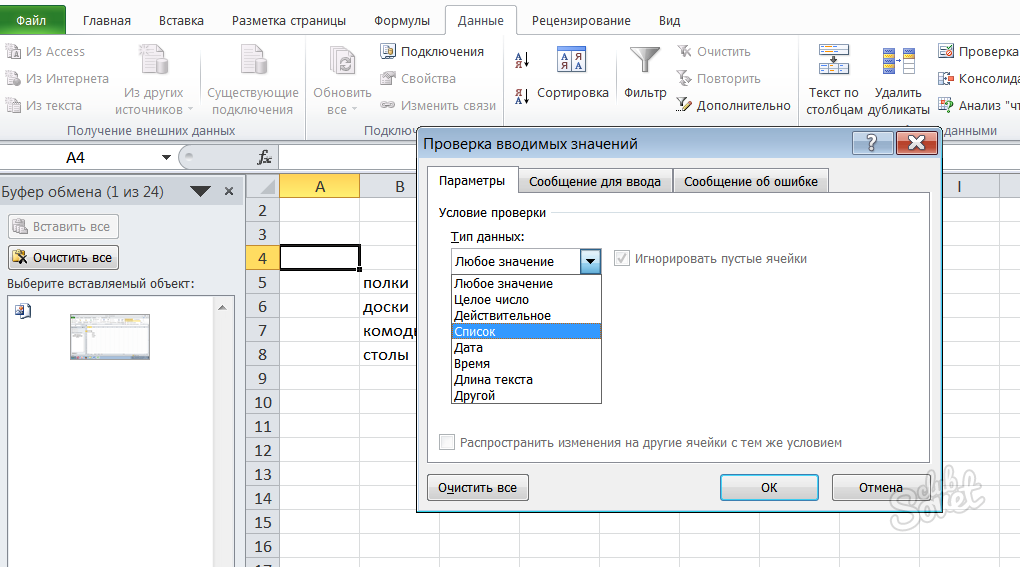
- Ďalej v pododseku „Zdroj“ zadajte symbol „rovný“ a za ním názov daného zoznamu kliknite na položku „OK“.
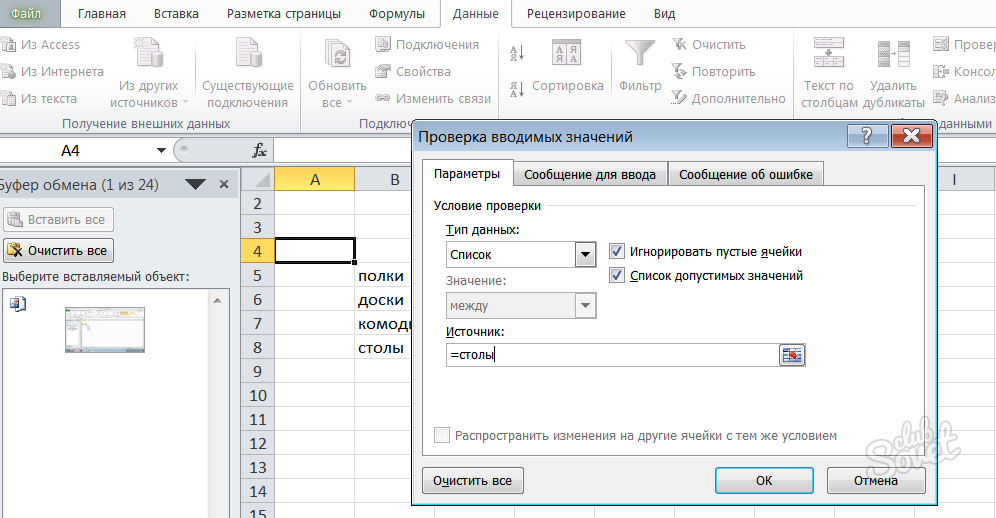
- Teraz, keď kliknete na vybranú bunku, budete mať informácie zo zoznamu Drop -Down.

Metóda č. 2 - Zoznam elementárnych kvapiek v exole
Ak sa do zoznamu musia pridať čo najskôr dôležité informácie, stojí za to sa uchýliť k pomocou „Hot Keys“. Ale v tomto prípade môže byť bunka so zoznamom iba na jednom mieste a nie v celom poli otvoreného dokumentu.
Ako to spraviť:
- Zadajte Vedomosti v bunkách.
- Vyberte bunku umiestnenú priamo pod najnižšou čiarou.
- Zároveň kliknite na položku „Alt“ + „↓“.
- Zoznam sa okamžite otvorí.

Metóda č. 3 - Zoznam poklesu v exole komplexnej štruktúry
Môžete si vytvoriť zoznam zoznamov s niekoľkými stĺpcami na zadanie štruktúrovaných informácií.
Akčný plán:
- Aktivujte kartu vývojára. Prejdite do ponuky „Súbor“ a potom choďte po reťazci: „Parametre“ - „Tinktúra pásky“.

- V sekcii, ktorá sa otvorila, vložte vlajku blízko „vývojára“ a potvrďte svoj výber.
- Teraz zadajte listy do buniek.
- V ponuke „Vývojár“ vyberte možnosť „Vložiť“.
- V otvorenom okne pod vedením „Prvky ovládacieho prvku“ aktivujte ikonu pomocou nápisu „pole so zoznamom“.

- Pomocou kurzora vytvorte rozloženie budúcej tabuľky. Pomocou pravého tlačidla myši kliknite na „Formát objektu“ - „ovládacie prvky“.
- V otvorenom okne musíte vyplniť informácie o tabuľke. Aby ste to dosiahli, musíte to zvýrazniť a samotné polia sú vyplnené. Potom kliknite na tlačidlo OK.

Použitie zoznamu Drop -down značne zjednodušuje prácu s údajmi. Vyberte pre vás najvhodnejšiu metódu a použite všetky výhody spoločnosti Microsoft Excel.






























